Das Einrichten eines WordPress Multisite-Netzwerks ermöglicht es Ihnen, mehrere Websites von einer einzigen WordPress-Installation aus zu verwalten. Diese Funktion ist besonders nützlich für Blogs, Schulen und Unternehmen, die separate Websites betreiben müssen, während sie ein zentrales Dashboard beibehalten.
Wir haben ein Multisite-Netzwerk für unsere eigenen Websites verwendet und es als sehr hilfreich bei der Organisation von Inhalten für verschiedene Anwendungsfälle empfunden.
In dieser Anleitung führen wir Sie durch die Schritte zur ordnungsgemäßen Installation und Einrichtung eines WordPress-Multisite-Netzwerks, um sicherzustellen, dass Sie das Beste aus dieser Funktion herausholen.

Da dies ein umfassender Artikel ist, haben wir dieses Inhaltsverzeichnis für eine einfachere Navigation hinzugefügt. Sie können die untenstehenden Schnelllinks verwenden, um zu dem Abschnitt zu springen, über den Sie mehr erfahren möchten:
Grundlagen von WordPress Multisite
- Was ist WordPress Multisite?
- Vorteile der Verwendung eines WordPress Multisite-Netzwerks
- Nachteile der Verwendung eines WordPress Multisite-Netzwerks
- Wer braucht ein WordPress Multisite-Netzwerk?
WordPress Multisite Installation und Einrichtung
- Anforderungen für ein WordPress Multisite-Netzwerk
- Auswahl einer Domain-Struktur für Ihr Multisite-Netzwerk
- Wildcard-Subdomains einrichten
- Einrichten einer benutzerdefinierten Domain für WordPress Multisite
- Aktivieren der WordPress Multisite-Netzwerkfunktion
- Einrichten Ihres WordPress Multisite-Netzwerks
WordPress Multisite Konfigurationseinstellungen
- Netzwerkeinstellungen konfigurieren
- Öffnen Sie Ihr Multisite-Netzwerk für Registrierungen
- Neue Website-Einstellungen
- Upload-Einstellungen für Ihr Multisite-Netzwerk
- Plugin-Menü-Einstellungen
Standardinhalte, Themes und Plugins einrichten
- Neue Websites zu Ihrem WordPress Multisite-Netzwerk hinzufügen
- Themes und Plugins zu Ihrem Multisite-Netzwerk hinzufügen
- Standardinhalte zu neuen Websites hinzufügen
Fehlerbehebung und FAQs
Was ist ein WordPress Multisite-Netzwerk?
Ein WordPress Multisite-Netzwerk ermöglicht es Ihnen, mehrere WordPress-Blogs oder Websites von einer einzigen WordPress-Installation aus zu betreiben und zu verwalten.
Es ermöglicht Ihnen, sofort neue Websites zu erstellen und diese mit demselben Benutzernamen und Passwort zu verwalten. Sie können sogar anderen Benutzern erlauben, sich anzumelden und ihre Blogs oder Websites auf Ihrer Domain zu erstellen.
Das WordPress Multisite-Netzwerk verfügt über erweiterte Einstellungen, mit denen Sie jede Website/jeden Blog in Ihrem Netzwerk anpassen können.
Vorteile der Verwendung eines WordPress Multisite-Netzwerks
In vielen Situationen kann ein WordPress Multisite-Netzwerk nützlicher sein als die Verwaltung mehrerer eigenständiger WordPress-Websites. Hier sind einige der Vorteile der Verwendung eines WordPress Multisite-Netzwerks:
- Als Netzwerkadministrator können Sie mehrere Websites einfach von einem einzigen Dashboard aus verwalten.
- Jede Website im Netzwerk kann ihre eigenen Administratoren haben. Die Website-Administratoren haben die Möglichkeit, nur ihre eigene Website zu verwalten.
- Sie können Plugins/Themes installieren und sie mit einem Download für mehrere Websites aktivieren.
- Ein Multisite-Netzwerk erleichtert Ihnen auch die Verwaltung von Updates. Sie müssen Ihre WordPress-Installation, Plugins oder Themes nur einmal auf einer "Master"-Installation aktualisieren.
Nachteile der Verwendung eines WordPress Multisite-Netzwerks
Das Erstellen eines WordPress-Multisite-Netzwerks ist nicht immer hilfreich für die Verwaltung mehrerer Websites.
Hier sind einige der Nachteile, die Sie vor der Einrichtung eines Multisite-Netzwerks beachten sollten.
- Alle Websites im Netzwerk teilen sich dieselben Ressourcen. Wenn Ihr Netzwerk ausfällt, fallen auch alle anderen Websites aus.
- Für Anfänger ist es schwierig, den Datenverkehr und die Serverressourcen zu verwalten. Wenn eine Ihrer Websites unerwarteten Datenverkehr erhält, wirkt sich dies auf alle anderen Websites im Netzwerk aus.
- Wenn eine Website gehackt wird, werden alle Websites in Ihrem Netzwerk gehackt. Weitere Informationen finden Sie in unserem Leitfaden zu WordPress Multisite Sicherheitstipps.
- Einige WordPress-Plugins funktionieren in einem Multisite-Netzwerk möglicherweise nicht gut.
- Nicht alle Webhosting-Anbieter unterstützen das WordPress Multisite-Netzwerk ausreichend, was Ihre Optionen einschränkt. Wir werden dies später im Artikel weiter besprechen.
Wer braucht ein WordPress Multisite-Netzwerk?
Nur weil Sie mehrere WordPress-Websites verwalten, heißt das nicht, dass Sie ein Multisite-Netzwerk verwenden müssen.
Es gibt Tools von Drittanbietern, um mehrere WordPress-Websites von einem einzigen Dashboard aus zu verwalten. Tools wie InfiniteWP oder MainWP erleichtern die Wartung mehrerer WordPress-Websites unter einem Dach, ohne zwischen den einzelnen Websites wechseln zu müssen.
Hier sind einige Szenarien, in denen die Erstellung eines Multisite-Netzwerks sinnvoll ist:
- Eine Magazin-Website mit verschiedenen Bereichen, die von separaten Teams verwaltet werden
- Eine Geschäftswebsite mit Unterseiten für verschiedene Standorte und Niederlassungen
- Regierungs- oder gemeinnützige Websites, die WordPress Multisite für verschiedene Abteilungen, Standorte und Regionen nutzen
- Ihr Netzwerk von Blogs, die auf mehreren Subdomains laufen
- Schulen und Hochschulen, die Multisite für verschiedene Abteilungen und Blogs nutzen oder Studenten ihre Websites auf Schulservern erstellen lassen.
Anforderungen für ein WordPress Multisite-Netzwerk
Alle Websites in einem WordPress Multisite-Netzwerk teilen sich dieselben Serverressourcen. Das bedeutet, dass das Wichtigste, was Sie benötigen, gutes WordPress-Hosting ist.
Wenn Sie nur ein paar Websites mit geringem Traffic planen, ist Shared Hosting wahrscheinlich eine gute Option.
Aufgrund der Natur eines Multisite-Netzwerks benötigen Sie jedoch in der Regel VPS-Hosting oder einen dedizierten Server, wenn Ihre Websites wachsen.
Wir empfehlen Bluehost, da sie Shared Hosting sowie VPS/Dedicated Server anbieten. Sie sind auch einer der offiziellen WordPress-Hosting-Partner.
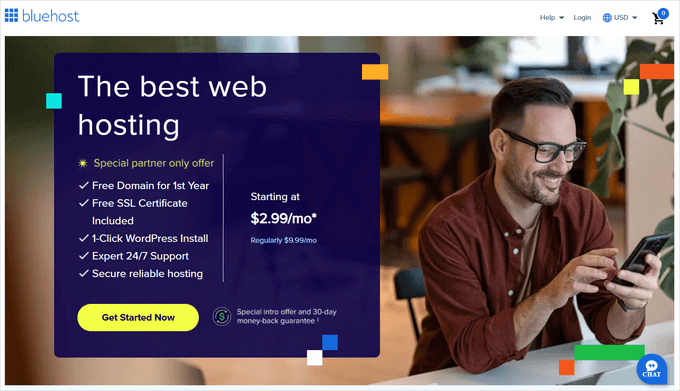
Wenn Sie nach einer Alternative suchen, bieten SiteGround und WP Engine ebenfalls exzellenten Service für WordPress Multisite-Netzwerke.
Abgesehen vom Webhosting benötigen Sie die grundlegenden Kenntnisse zur Installation von WordPress und zur Bearbeitung von Dateien per FTP.
Auswahl einer Domain-Struktur für Ihr Multisite-Netzwerk
In einem WordPress Multisite-Netzwerk können Sie neue Websites entweder über Subdomains oder Unterverzeichnisse hinzufügen.
Beispiel für eine Subdomain:
http://site1.example.com
Beispiel für Unterverzeichnis:
http://example.com/site1/
Wenn Sie sich für Subdomains entscheiden, müssen Sie Wildcard-Subdomains auf Ihrem Server konfigurieren. Wir zeigen Ihnen im nächsten Schritt, wie das geht.
Wenn Sie andererseits Unterverzeichnisse oder pfadbasierte URLs für Websites in Ihrem Netzwerk wählen, können Sie den nächsten Schritt überspringen.
Wildcard-Subdomains einrichten
Wildcard-Subdomains erstellen einen Platzhalter-Subdomain unter Ihrem Domainnamen. Diese Platzhalter-Subdomain kann dann verwendet werden, um Subdomains zuzuordnen, die Sie noch nicht definiert haben.
Diese Einstellung ermöglicht es WordPress Multisite, neue Websites mit eigenen Subdomains zu erstellen.
Wenn Sie sich entscheiden, Subdomains für Websites in Ihrem Multisite-Netzwerk zu verwenden, müssen Sie Wildcard-Subdomains einrichten.
Wir zeigen Ihnen, wie Sie das auf Bluehost tun. Der grundlegende Prozess ist jedoch für alle Hosting-Anbieter gleich.
Zuerst müssen Sie sich im Dashboard Ihres WordPress-Hosting-Kontos anmelden. Suchen Sie Ihre Website unter Websites und klicken Sie auf die Schaltfläche „Einstellungen“.

Dies öffnet die Einstellungsseite Ihrer Website, wo Sie zum Tab „Erweitert“ wechseln müssen.
Von dort scrollen Sie nach unten zum cPanel-Bereich und klicken Sie auf die Schaltfläche „Verwalten“.

Dies startet das cPanel Dashboard.
Scrollen Sie nun nach unten zum Abschnitt Domains und klicken Sie auf 'Domains'.

Daraufhin wird Ihnen eine Liste der Domains und Subdomains auf Ihrem Hosting-Konto angezeigt.
Sie müssen auf die Schaltfläche „Neuen Domain erstellen“ klicken, um fortzufahren.

Auf dem nächsten Bildschirm müssen Sie unter dem Feld "Domain" einen Wildcard-Subdomain hinzufügen.
Ein Wildcard-Subdomain enthält ein Sternchen gefolgt von einem Punkt und Ihrem Domainnamen. So:
*.example.com
Vergessen Sie nicht, example.com durch Ihren Domainnamen zu ersetzen.

Das Feld „Dokumentenstammverzeichnis“ wird automatisch ausgefüllt, um dem Platzhalter zu entsprechen.
Klicken Sie einfach auf die Schaltfläche „Speichern“, um Ihre Domain-Einstellungen zu sichern.
Ihr Hosting-Konto ist nun bereit, WordPress Multisite mit Subdomains zu unterstützen.
Benutzerdefinierte Domains für jede Website einrichten
WordPress Multisite ermöglicht es Ihnen auch, unterschiedliche Domains für jede Website in Ihrem Multisite-Netzwerk festzulegen.
Um benutzerdefinierte Domains einzurichten, müssen Sie die Domain-Mapping-Funktion verwenden und die Nameserver-Einträge in Ihrem Domain-Registrar-Konto aktualisieren.

Wir haben eine detaillierte Schritt-für-Schritt-Anleitung erstellt unter wie man WordPress Multisite mit verschiedenen Domains erstellt mit den Einrichtungsanweisungen.
Aktivieren der WordPress Multisite-Netzwerkfunktion
Die Multisite-Netzwerkfunktion ist in jede WordPress-Installation integriert. Um sie zu nutzen, installieren und richten Sie WordPress einfach wie gewohnt ein. WordPress installieren und einrichten wie Sie es normalerweise tun würden.
Danach müssen Sie nur noch die Multisite-Funktion aktivieren. Sie können die Multisite-Funktion auch auf jeder bestehenden WordPress-Website aktivieren.
Bevor Sie Multisite aktivieren, vergessen Sie nicht, ein vollständiges Backup Ihrer WordPress-Website zu erstellen.
Verbinden Sie sich dann mit Ihrer Website über einen FTP-Client oder den cPanel-Dateimanager und öffnen Sie die Datei wp-config.php zur Bearbeitung.
Sie müssen den folgenden Code zu Ihrer wp-config.php-Datei hinzufügen, direkt vor der Zeile /* Das ist alles, bearbeiten Sie nicht weiter. Viel Spaß beim Veröffentlichen. */:
/* Multisite */
define( 'WP_ALLOW_MULTISITE', true );
Sobald dies erledigt ist, können Sie Ihre wp-config.php-Datei speichern und auf den Server hochladen.
Dieser Code aktiviert einfach die Multisite-Funktion auf Ihrer WordPress-Website. Sobald sie aktiviert ist, müssen Sie das Multisite-Netzwerk noch einrichten.
Einrichten Ihres WordPress Multisite-Netzwerks
Jetzt, da Sie die Multisite-Netzwerkfunktion auf Ihrer WordPress-Website erfolgreich aktiviert haben, ist es an der Zeit, das Netzwerk einzurichten.
Wenn Sie ein Multisite-Netzwerk auf einer bestehenden WordPress-Website einrichten, müssen Sie alle Plugins auf Ihrer Website deaktivieren.
Besuchen Sie einfach die Seite Plugins » Installierte Plugins und wählen Sie alle Plugins aus. Wählen Sie dann unter „Massenaktionen“ die Option „Deaktivieren“ aus dem Dropdown-Menü und klicken Sie auf die Schaltfläche „Anwenden“.

Sie können nun zur Seite Tools » Netzwerkeinrichtung navigieren.
Hier können Sie Ihr Multisite-Netzwerk konfigurieren.

Auf dem Bildschirm zur Netzwerkeinrichtung werden Sie feststellen, dass Sie das mod_rewrite-Modul von Apache auf Ihrem Server installiert haben müssen. Dieses Modul ist auf allen besten WordPress-Hosting-Anbietern installiert und aktiviert.
Als Nächstes müssen Sie WordPress mitteilen, welche Domainstruktur Sie für die Websites in Ihrem Netzwerk verwenden werden, z. B. Subdomains oder Unterverzeichnisse.
Danach müssen Sie Ihrem Netzwerk einen Titel geben und sicherstellen, dass die E-Mail-Adresse im Feld „Netzwerkadministrator-E-Mail“ korrekt ist.
Klicken Sie auf die Schaltfläche „Installieren“, um fortzufahren.
WordPress zeigt Ihnen nun Code an, den Sie zu Ihrer wp-config.php und Ihren .htaccess-Dateien hinzufügen können.

Sie können einen FTP-Client oder den Dateimanager in cPanel verwenden, um den Code zu kopieren und einzufügen.
Bearbeiten Sie zuerst die Datei wp-config.php und fügen Sie den Code direkt unter der Zeile ein, die Sie im vorherigen Schritt hinzugefügt haben.
Zweitens müssen Sie die .htaccess-Datei bearbeiten und die vorhandenen WordPress-Regeln in Ihrer .htaccess durch den kopierten WordPress-Multisite-Code ersetzen.
Vergessen Sie nicht, Ihre Änderungen zu speichern und die bearbeiteten Dateien zurück auf Ihren Server hochzuladen.
Sobald Sie fertig sind, müssen Sie sich erneut bei Ihrer WordPress-Website anmelden, um auf das Multisite-Netzwerk zuzugreifen.
Netzwerkeinstellungen konfigurieren
Jetzt, da Sie das Multisite-Netzwerk eingerichtet haben, ist es an der Zeit, die Netzwerkeinstellungen zu konfigurieren.
Melden Sie sich zunächst in Ihrem WordPress-Website-Admin-Bereich an.
Danach müssen Sie zu den Einstellungen im „Netzwerk-Dashboard“ wechseln, um Netzwerkeinstellungen zu ändern, neue Websites hinzuzufügen und andere Einstellungen zu konfigurieren.
Wenn Sie mit der Maus über das Menü „Meine Websites“ in der Admin-Leiste fahren, erscheint ein Dropdown-Menü. Klicken Sie auf Netzwerkverwaltung » Dashboard.

Dies führt Sie zum Dashboard des Multisite-Netzwerks. Sie werden feststellen, dass neue Menüpunkte zur Verwaltung Ihres Multisite-Netzwerks vorhanden sind.
Sie sehen auch ein Dashboard-Widget „Sofort“, mit dem Sie eine neue Website erstellen und neue Benutzer hinzufügen können.

Um die Netzwerkeinstellungen zu konfigurieren, klicken Sie in der Admin-Seitenleiste auf den Link „Einstellungen“.
Die erste Option auf der Netzwerk-Einstellungen-Seite ist die Festlegung Ihres Website-Titels und Ihrer Admin-E-Mail-Adresse. Diese Felder werden automatisch mit dem Netzwerk-Titel und der Admin-E-Mail gefüllt, die Sie während der Einrichtung eingegeben haben.

Öffnen Sie Ihr Multisite-Netzwerk für Registrierungen
Der Abschnitt „Registrierungseinstellungen“ auf der Netzwerk-Einstellungsseite ist wahrscheinlich die wichtigste Einstellung in Ihrer gesamten Netzwerkeinrichtung.
Standardmäßig sind sowohl Benutzer- als auch Website-Registrierungen im Netzwerk deaktiviert.
Sie können wählen, ob Sie Ihre Website für die Benutzerregistrierung öffnen, nur bestehenden Benutzern die Erstellung neuer Websites erlauben oder sowohl die Benutzer- als auch die Website-Registrierung zulassen möchten.

Wenn Sie Ihr Multisite-Netzwerk für die Registrierung öffnen, können Sie das Kontrollkästchen neben der Option "Registrierungsbenachrichtigung" aktivieren.
Dies ermöglicht es Ihnen, jedes Mal eine E-Mail-Benachrichtigung zu erhalten, wenn ein neuer Benutzer oder eine neue Website registriert wird.
Wenn Sie einzelnen Website-Administratoren erlauben möchten, neue Benutzer zu ihren Websites hinzuzufügen, aktivieren Sie das Kontrollkästchen neben der Option „Neue Benutzer hinzufügen“.

Die eingeschränkte E-Mail-Registrierungsoption ermöglicht es Ihnen, die Website- oder Benutzerregistrierung auf E-Mail-Adressen von bestimmten Domains zu beschränken.
Dies ist besonders nützlich, wenn Sie nur Personen aus Ihrer Organisation erlauben möchten, sich zu registrieren und Benutzer oder Websites zu erstellen.
Ebenso können Sie auch bestimmte Domains von der Registrierung ausschließen.
Neue Website-Einstellungen
Der Abschnitt „Neue Website-Einstellungen“ ermöglicht es Ihnen, Standardoptionen für neue Websites zu konfigurieren, die in Ihrem Multisite-Netzwerk erstellt werden.
Sie können die Willkommens-E-Mails und den Inhalt des ersten Standardbeitrags, der Seite und des Kommentars in diesen Einstellungen ändern.

Als Netzwerkadministrator können Sie diese Einstellungen jederzeit ändern.
Upload-Einstellungen für Ihr Multisite-Netzwerk
Es ist wichtig, die Nutzung Ihrer Serverressourcen zu überwachen. Unter der Rubrik 'Upload-Einstellungen' können Sie die Gesamtmenge an Speicherplatz begrenzen, die eine Website für Uploads nutzen kann.
Der Standardwert beträgt 100 MB, was wahrscheinlich für mindestens 100 Foto-Uploads ausreicht. Sie können diesen Speicherplatz je nach Speicherplatz erhöhen oder verringern.

Die standardmäßig hochladbaren Dateitypen sind Bilder, Audio, Video und PDF-Dateien. Sie können zusätzliche Dateitypen, wie doc, docx, odt usw., hinzufügen.
Anschließend können Sie eine Dateigrößenbeschränkung festlegen, damit Benutzer keine übermäßig großen Dateien auf den Server hochladen können.
Plugin-Menü-Einstellungen
Als Nächstes können Sie zu den Menüeinstellungen springen. Dort können Sie das administrative Menü für den Plugin-Bereich auf Ihren Netzwerkseiten aktivieren.

Wenn dies aktiviert ist, wird das Menü Plugins für die jeweiligen Seitenadministratoren angezeigt. Sie können ein Plugin auf ihren Websites aktivieren oder deaktivieren, aber keine neuen Plugins installieren.
Wenn Sie mit allen Konfigurationseinstellungen zufrieden sind, klicken Sie auf die Schaltfläche „Änderungen speichern“.
Neue Websites zu Ihrem WordPress Multisite-Netzwerk hinzufügen
Um Ihrer WordPress Multisite-Installation eine neue Website hinzuzufügen, klicken Sie einfach auf „Sites“ unter dem Menüpunkt Meine Sites » Netzwerkverwaltung in der Admin-Symbolleiste.

Dies zeigt Ihnen eine Liste der Websites in Ihrer aktuellen Multisite-Installation. Standardmäßig wird Ihre primäre Website als einzige Website in Ihrem WordPress Multisite-Netzwerk aufgeführt.
Um eine neue Website hinzuzufügen, klicken Sie oben auf die Schaltfläche „Neue hinzufügen“.

Geben Sie auf der Seite „Neue Website hinzufügen“ die Adresse der Website ein. Sie müssen nicht die vollständige Adresse eingeben, nur den Teil, den Sie als Subdomain oder Unterverzeichnis verwenden möchten.
Als Nächstes fügen Sie einen Website-Titel hinzu und geben die E-Mail-Adresse des Website-Administrators ein.

Sie können eine Admin-E-Mail-Adresse hinzufügen, die sich von der unterscheidet, die Sie derzeit zur Verwaltung Ihres Multisite-Netzwerks verwenden.
Wenn eine andere Person diese E-Mail-Adresse derzeit nicht verwendet, erstellt WordPress einen neuen Benutzer und sendet den Benutzernamen und das Passwort an die von Ihnen eingegebene E-Mail-Adresse.
Wenn Sie fertig sind, klicken Sie einfach auf die Schaltfläche „Website hinzufügen“.
Eine neue Website wird Ihrem WordPress-Multisite-Netzwerk hinzugefügt. Sie erhalten als Netzwerkadministrator auch eine neue E-Mail zur Website-Registrierung.
Wenn Sie einen neuen Benutzer erstellen, erhält dieser Benutzer eine E-Mail mit Anweisungen zum Festlegen des Passworts und zur Anmeldung.
Themes und Plugins zu Ihrem Multisite-Netzwerk hinzufügen
Standardmäßig können einzelne Website-Administratoren in einem Multisite-Netzwerk keine Themes und Plugins selbst installieren.
Als Netzwerkadministrator können Sie die entsprechenden Plugins und Themes installieren, damit sie für alle Websites in Ihrem Netzwerk verfügbar sind.
Themes für Ihr Multisite-Netzwerk installieren
Um Themes hinzuzufügen, gehen Sie zur Seite Meine Websites » Netzwerkverwaltung » Themes.

Auf dieser Seite sehen Sie eine Liste der Themes, die derzeit auf Ihrer WordPress-Multisite installiert sind.
Sie können ein Theme für andere Websites verfügbar machen, indem Sie unter dem Theme auf die Option „Netzwerk aktivieren“ klicken.
Sie können ein Theme auch deaktivieren, indem Sie unter dem Theme auf den Link „Netzwerk deaktivieren“ klicken. Beachten Sie, dass die Option „Netzwerk deaktivieren“ nur angezeigt wird, wenn das Theme aktiviert ist.
Um ein neues Theme hinzuzufügen, klicken Sie auf die Schaltfläche „Neu hinzufügen“ oben auf Ihrem Bildschirm und installieren Sie ein WordPress-Theme, wie Sie es normalerweise tun würden.
Sobald das neue Theme installiert ist, können Sie es mit der Option 'Netzwerk aktivieren' für andere Websites in Ihrem Netzwerk verfügbar machen.
Wenn Sie Empfehlungen benötigen, welche Themes Sie Ihrem Netzwerk zur Verfügung stellen sollen, hier sind unsere Auswahl der besten WordPress-Themes, die Sie verwenden können:
- Beste kostenlose WordPress-Blog-Themes
- Beste kostenlose WordPress-Fotografie-Themes
- Beste vielseitige WordPress-Themes
Festlegen eines Standard-Themes für Ihr Multisite-Netzwerk
Selbst wenn Sie ein paar Themes hinzugefügt haben, aktiviert WordPress für jede neue Website immer noch das Standard-WordPress-Theme.
Wenn Sie ein anderes Theme zum Standard für neue Websites machen möchten, müssen Sie den folgenden Code zu Ihrer wp-config.php-Datei hinzufügen:
// Setting default theme for new sites
define( 'WP_DEFAULT_THEME', 'your-theme' );
Ersetzen Sie your-theme mit dem Namen Ihres Themes. Sie müssen den Namen des Theme-Ordners verwenden, den Sie finden, indem Sie den Ordner /wp-content/themes/ per FTP oder Dateimanager ansehen.
Plugins für Ihr Multisite-Netzwerk installieren
Ebenso können Sie die Seite Meine Websites » Netzwerkverwaltung » Plugins besuchen, um Plugins zu installieren und unter jedem Plugin auf den Link „Netzwerk aktivieren“ zu klicken, um es in Ihrem Multisite-Netzwerk zu aktivieren.

Hier sind einige wichtige WordPress-Plugins, die wir für jede Website empfehlen:
- WPForms – Es ist das beste WordPress-Kontaktformular-Plugin, mit dem Sie schnell schöne Formulare mit einem einfachen Drag-and-Drop-Formular-Builder erstellen können.
- All in One SEO – Es ist das umfassendste WordPress SEO Plugin auf dem Markt, das Ihnen hilft, mehr Besucher von Suchmaschinen zu erhalten.
- MonsterInsights – Die beste Google Analytics-Lösung für WordPress, mit der Sie Traffic-Daten und andere hilfreiche Berichte in Ihrem WordPress-Dashboard anzeigen können.
- SeedProd – Website-Administratoren möchten möglicherweise eine „Coming Soon“-Seite anzeigen, während sie an ihren Websites arbeiten. SeedProd ermöglicht es ihnen, schöne „Coming Soon“- und Wartungsmodus-Landingpages hinzuzufügen.
- WP Mail SMTP – WP Mail SMTP hilft Ihnen, das Problem zu beheben, dass WordPress keine E-Mails sendet, indem ein SMTP-Server verwendet wird, um wichtige E-Mails zur Registrierung und Benachrichtigung von Multisites zu versenden.
Weitere Plugin-Empfehlungen finden Sie in unserer Liste der wesentlichen WordPress-Plugins für alle Websites.
Hinweis: Wenn Sie zuvor die Option „Plugins-Menü“ für Website-Administratoren in den „Netzwerkeinstellungen“ aktiviert haben, können Website-Administratoren installierte Plugins selbst aktivieren oder deaktivieren. Sie können jedoch kein neues Plugin selbst löschen oder installieren.
Standardinhalte zu Multisite-Websites hinzufügen
Standardmäßig erlaubt WordPress Ihnen, einige Standardinhalte für jede Website in Ihrem Multisite-Netzwerk hinzuzufügen und zu bearbeiten. Sie können zur Seite Einstellungen » Netzwerkeinstellungen gehen und diese Inhalte im Abschnitt „Einstellungen für neue Websites“ hinzufügen.

Sie können den Inhalt für den Standardbeitrag, die Standardseite und den Standardkommentar bearbeiten. Wir empfehlen, den Standardinhalt durch etwas Nützlicheres für Ihre Website-Administratoren zu ersetzen.
Aber was, wenn Sie zusätzliche Standardinhalte zu jeder neuen Website hinzufügen möchten?
Standardmäßig bietet Ihnen WordPress keine Option, zusätzliche Standardinhalte für neue Websites zu erstellen. Wenn Sie dies tun möchten, müssen Sie benutzerdefinierten Code zu Ihrer WordPress-Multisite hinzufügen.
In diesem Beispiel fügen wir eine neue Standardseite hinzu, die für jede neue Website erstellt werden soll. Sie können diesen Code zu der functions.php-Datei Ihrer Hauptseite hinzufügen oder das WPCode-Plugin auf Ihrer Hauptseite verwenden:
add_action('wpmu_new_blog', 'wpb_create_my_pages', 10, 2);
function wpb_create_my_pages($blog_id, $user_id){
switch_to_blog($blog_id);
// create a new page
$page_id = wp_insert_post(array(
'post_title' => 'About',
'post_name' => 'about',
'post_content' => 'This is an about page. You can use it to introduce yourself to your readers or you can simply delete it.',
'post_status' => 'publish',
'post_author' => $user_id, // or "1" (super-admin?)
'post_type' => 'page',
'menu_order' => 1,
'comment_status' => 'closed',
'ping_status' => 'closed',
));
restore_current_blog();
}
Sie können denselben Code mit geringfügigen Änderungen verwenden, um Standardbeiträge für neue Websites zu erstellen. Sehen Sie sich den folgenden Code an:
add_action('wpmu_new_blog', 'wpb_create_my_pages', 10, 2);
function wpb_create_my_pages($blog_id, $user_id){
switch_to_blog($blog_id);
// create a new page
$page_id = wp_insert_post(array(
'post_title' => 'A sample blog post',
'post_name' => 'sample-blog-post',
'post_content' => 'This is just another sample blog post. Feel free to delete it.',
'post_status' => 'publish',
'post_author' => $user_id, // or "1" (super-admin?)
'post_type' => 'post',
));
restore_current_blog();
}
Fehlerbehebung bei WordPress Multisite-Problemen
Die häufigsten Probleme bei der Einrichtung eines WordPress-Multisite-Netzwerks sind die falsche Konfiguration von Wildcard-Subdomains und Probleme mit der Domain-Zuordnung. Stellen Sie vor der Einrichtung von Multisite sicher, dass Ihr Webhost Wildcard-Subdomains unterstützt.
Im Folgenden sind einige weitere häufige Probleme und deren schnelle Lösungen aufgeführt.
Behebung von Anmeldeproblemen bei Multisite-Installationen
Ein häufiges Problem ist, dass bei der Verwendung von WordPress Multisite mit Unterverzeichnissen einige Benutzer sich nach dem Hinzufügen des erforderlichen Codes in der wp-config.php-Datei nicht im Admin-Bereich ihrer Websites anmelden können.
Um dies zu beheben, suchen Sie die folgende Zeile in der Datei wp-config.php:
define('SUBDOMAIN_INSTALL', false);
Ersetzen Sie ihn nun einfach durch die folgende Zeile:
define('SUBDOMAIN_INSTALL', 'false');
Nicht bestätigte Benutzer finden
Ein weiteres Problem, auf das Sie stoßen könnten, ist, dass Sie Benutzer nicht finden können, die sich in Ihrem Netzwerk registriert haben, aber keine Aktivierungs-E-Mail erhalten haben.
Um dieses Problem zu beheben, lesen Sie unseren Leitfaden zum Finden ausstehender, unbestätigter Benutzer in WordPress.
Eine Website von Multisite in eine eigene WordPress-Installation exportieren
Später möchten Sie oder ein anderer Website-Besitzer möglicherweise eine Website aus einer Multisite in eine separate WordPress-Installation exportieren. Dies kann einfach erfolgen. Schritt-für-Schritt-Anleitungen finden Sie in unserem Leitfaden unter wie man eine Website von WordPress Multisite zu einer einzelnen Installation verschiebt.
Sie können auch unsere ultimative Anleitung zu häufigen WordPress-Fehlern und deren Behebung als Lesezeichen speichern. Dies spart Ihnen viel Zeit, um die häufigsten WordPress-Probleme schnell zu beheben.
FAQs zum WordPress Multisite-Netzwerk
Viele unserer Benutzer haben uns viele Fragen zu WordPress Multisite-Netzwerken und deren effizienterer Nutzung gestellt. Im Folgenden finden Sie die am häufigsten gestellten Fragen, die wir beantwortet haben.
1. Könnte ich meine Websites mit einem Multisite-Netzwerk besser verwalten?
Um ehrlich zu sein, hängt die Antwort wirklich von Ihrem Nutzungsszenario ab.
Wenn Ihre Websites beispielsweise nicht miteinander verwandt sind, dann wären Sie mit einem Tool zur Verwaltung mehrerer Websites wie InifiteWP besser bedient.
Wenn Sie jedoch mehrere Websites für eine Restaurantkette, eine Universität oder eine Online-Zeitschrift verwalten, ist WordPress Multisite effizienter.
2. Lädt WordPress Multisite meine Websites schneller?
Auch hier hängt es von mehreren Faktoren ab. Bessere WordPress-Hosting-Angebote mit vielen Serverressourcen ermöglichen es Multisite, schneller zu laufen, aber mit diesen Ressourcen laufen auch einzelne WordPress-Websites schneller.
Auf einem Shared-Hosting-Konto führen Traffic-Spitzen jedoch zu einem erhöhten Speicherverbrauch und verlangsamen alle Websites im Multisite-Netzwerk gleichzeitig. Um die Geschwindigkeit von Multisite zu verbessern, lesen Sie unseren Leitfaden zur Optimierung der WordPress-Leistung und -Geschwindigkeit.
3. Kann ich einen Online-Shop zu einer WordPress Multisite-Website hinzufügen?
Ja, Sie können einen Online-Shop im WordPress Multisite-Netzwerk einrichten. Höchstwahrscheinlich werden Sie dafür ein E-Commerce-Plugin wie WooCommerce verwenden, das mit WordPress Multisite kompatibel ist.
4. Kann ich ein Plugin 'x' auf meiner WordPress Multisite installieren?
Einige WordPress-Plugins sind möglicherweise nicht mit WordPress Multisite kompatibel. Normalerweise erwähnen Plugin-Autoren dies auf der Website des Plugins, und Sie können die Installation eines Plugins vermeiden, das in einer Multisite-Umgebung möglicherweise nicht funktioniert. Wenn es jedoch nicht erwähnt wird, können Sie davon ausgehen, dass es multisite-kompatibel ist.
5. Wie teile ich Benutzeranmeldungen und Rollen im Multisite-Netzwerk?
Standardmäßig kann sich ein Benutzer, der auf einer Website registriert ist, nicht auf einer anderen Website im selben Netzwerk registrieren oder zu dieser hinzugefügt werden. Das liegt daran, dass er bereits in der gemeinsamen WordPress-Datenbank registriert ist. Allerdings hat er keine Benutzerrollenberechtigungen auf anderen Websites.
Sie können Plugins von Drittanbietern wie WP Multisite User Sync verwenden, um Benutzer im gesamten Netzwerk zu synchronisieren. Sie müssen jedoch vorsichtig sein, da Sie jemandem möglicherweise Administratorrechte für eine Website gewähren.
Wir hoffen, dieser Artikel hat Ihnen geholfen, zu lernen, wie Sie ein WordPress Multisite-Netzwerk installieren und einrichten. Möglicherweise möchten Sie auch unser Tutorial zum Erstellen einer WordPress Multisite mit verschiedenen Domains oder unsere Expertenauswahl der besten WordPress Multisite-Plugins ansehen.
Wenn Ihnen dieser Artikel gefallen hat, abonnieren Sie bitte unseren YouTube-Kanal für WordPress-Video-Tutorials. Sie finden uns auch auf Twitter und Facebook.





Joseph
Unterverzeichnis zum Erstellen einer neuen Website fehlt. Nur Subdomain
Colleen
Hallo, ich bin neu bei WP und lerne in kleinen Schritten. Mein Mann und ich haben mehrere Websites, deren Website-Builder den Betrieb eingestellt hat. Wir haben also einen Hoster und Domainnamen. Ich habe ein WordPress-Konto eröffnet und bin dabei, eine meiner Websites zu übertragen.
Aber, da ich Ihren Artikel oben gelesen habe, scheint ein Multi-Site-Netzwerk vielleicht nicht das Beste zu sein, aber ich kann online keine Informationen darüber finden, wie ich ein neues und anderes WP-Konto mit einer anderen Website eröffnen kann. und das müsste ich für jede unserer fünf Websites tun. Es handelt sich um ganz unterschiedliche Arten von Websites, die keinerlei Bezug zueinander haben.
Was schlagen Sie vor? Vielen Dank
WPBeginner Support
Hallo Colleen,
Sie können sich bei einem Hosting-Anbieter anmelden und mehrere Websites auf demselben Hosting-Konto hosten. Sie können auch mehrere Domains hinzufügen und mehrere Instanzen von WordPress für jede Website unter demselben Hosting-Konto installieren.
Wenn Ihre Websites jedoch mehr werden, sollten Sie VPS-Hosting oder Managed WordPress Hosting in Betracht ziehen.
Admin
Joao Cerca
Nachdem ich alle Anweisungen in diesem Beitrag befolgt habe, habe ich immer das gleiche Problem mit den Themes. Ich habe ein Theme für die Hauptwebsite und es funktioniert perfekt, sogar der Theme-Selektor-Bereich ist in Ordnung.
Die zweite und die anderen danach erstellten Websites sind jedoch völlig stil-los, auch der Theme-Selektor hat nichts. Ich kann keine richtige Lösung für mein Problem finden.
WPBeginner Support
Hallo Joao Cerca,
Sie können zu Netzwerkverwaltung > Themes-Seite gehen, um Themes für andere Sites in Ihrem Netzwerk zu installieren. Sie müssen unter dem Theme auf die Schaltfläche „Netzwerk aktivieren“ klicken. Danach können Sie zu Ihren anderen Sites gehen und das Theme aktivieren, das Sie auf diesen Sites verwenden möchten.
Admin
Dese Abebe
Als ich Multisite auf Hostgator erstellte, erhielt ich eine Warnmeldung, dass ich www entfernen soll. Aber ich möchte, dass meine Websites wie
www.example.com/multisitesaussehen.Wie kann ich das also machen? Bitte wpbeginer geben Sie mir eine Lösung!
WPBeginner Support
Hallo Dese,
Sie können es auf HostGator installieren.
Admin
Max Dai
Ich habe alle Plugins auf einmal deaktiviert und plötzlich funktionierte meine Website nicht mehr. Der Browser sagt „zu oft weitergeleitet“. Wie kann ich das lösen?
Ryan
Das Problem, das ich habe, ist, dass ich nach der Erstellung einer neuen Subdomain site2.example.com, um effektiv „neue Website hinzufügen“ in WordPress zu können, unsicher bin, wie ich die alte „site1.example.com“ löschen und die URL auf die zweite Subdomain umleiten kann. Die zweite Subdomain wird in meiner Dateistruktur in meinem cPanel nicht angezeigt. Wie kann man also einfach „Inhalte von der ersten Website exportieren, in die neue Website importieren… und dann die Webadressen ändern?“ Es scheint online nirgends eine einfache Antwort zu geben.
Jacob Conway
Ich muss Benutzern erlauben, sich für eine Website über Multisite anzumelden, aber ich brauche auch meine Hauptwebsite, die für den Benutzer dupliziert wird. Ist das möglich? Wenn ja, wie?
Jeanette Folkes
Toller Artikel und super einfache Schritte. Wenn ich die Multisite erstelle, bekomme ich nur „Index of /“ und eine Verzeichnisliste, die im Moment nur cgi-bin ist. Ursprünglich erhielt ich eine Fehlermeldung „Site not found“ und habe FollowSymLinks zu meiner .htaccess-Datei hinzugefügt, und jetzt nur noch eine Verzeichnisliste.
Irgendwelche Vorschläge, wie man das beheben kann? Ich verwende Subdomains, da es sich um eine bestehende Website handelte. Habe die wp-config-Datei und .htaccess aktualisiert. Das Hosting bestätigt, dass alle Anforderungen erfüllt sind (mod_rewrite usw.). Ich bin mir nur nicht sicher, wie es weitergeht. Es fühlt sich an, als ob die Website die WordPress-Installation nicht findet.
Vielen Dank für jeden Vorschlag!
Cristiano
Hallo,
Ihr Beitrag ist SEHR interessant und gut geschrieben. Danke dafür.
Dann meine Frage: Kann ein Multisite-Netzwerk selbst in einer Subdomain installiert werden?
(Ich würde Unterverzeichnisse für die einzelnen Seiten des Netzwerks verwenden)
Vielen Dank!
WPBeginner Support
Hallo Cristiano,
Ja, Sie können ein Multisite-Netzwerk auf einer Subdomain installieren und Unterverzeichnisse für jede Website im Netzwerk verwenden.
Admin
Cristiano
Hallo,
Danke für Ihre Antwort.
Ich habe es gerade versucht und es funktioniert perfekt.
Nochmals herzlichen Glückwunsch zu diesem Artikel.
Mit freundlichen Grüßen
Cristiano.
Amir hanif
Gibt es eine Option, WooCommerce in diese Multisite-Sache zu implementieren? Das bedeutet, dass, wenn eine Subdomain-Site einen Artikel verkauft, die Bestellung sowohl auf der Subdomain-Site als auch auf der Admin-Site angezeigt wird, was andere Sites usw. machen kann.
Es ist nützlich zu wissen, ob dieser Teil funktionieren würde, damit es einen Ort gibt, an dem alle Bestellungen der Subdomains gesammelt werden
Sonia Woolf
Alle meine Dashboards gehen zurück zur ursprünglichen Website – und alle Änderungen werden auf der ursprünglichen Website vorgenommen… Ich kann nicht sehen, wo ich etwas falsch gemacht habe.
Taylor
Ich habe dasselbe Problem. Haben Sie schon eine Lösung gefunden?
Harsh Nagda
Hallo,
Nach der Änderung der wp-config.php-Datei und der .htacces-Datei erhalte ich diese Fehlermeldung.
„Eine oder mehrere Datenbanktabellen sind nicht verfügbar. Die Datenbank muss möglicherweise repariert werden.“
Was kann getan werden?
Danke.
Laura
Hallo,
Ich habe bemerkt, dass mindestens ein paar andere auf dasselbe Problem gestoßen sind, aber keine Antworten erhalten haben: Wenn ich versuche, meine neu erstellten zusätzlichen Websites anzuzeigen, erhalte ich einen 403-Fehler – keine Berechtigung zum Anzeigen. Was habe ich übersehen? Dashboards funktionieren alle einwandfrei, ich kann die Websites selbst nur nicht tatsächlich anzeigen.
Wouter
Ich möchte meine selbst gehosteten Blogs (einzelne Domains) kategorisieren und dann meinem Blog-Autor nur den Zugriff auf Blogs einer bestimmten Kategorie erlauben, damit er sie mit frischem Inhalt pflegen kann. Wie mache ich das? Zur Kategorisierung habe ich dieses Plugin bereits gefunden:
So now only to be able to give users permission to access blogs form a category.
Ankit Dhadwal
Ich habe eine Subdomain erstellt, aber ihr Pfad ist nicht public_html/……
Als ich eine Subdomain erstellt habe, waren die Schritte, die ich befolgt habe:
1. Dem neuen Subdomain einen Namen gegeben
2. Dann auf den Erstellen-Button geklickt.
Automatisch wurde ein Pfad erstellt blog.xyz.com
Ich habe das in Ihrem Screenshot und auch auf YouTube überprüft, aber überall ist der Pfad public_html/
aber warum ist mein Pfad anders???
Bitte helfen Sie mir dabei und können Sie mir auch bei der Installation von WordPress auf meiner Subdomain helfen.
WPBeginner Support
Hallo Ankit,
Es ist in Ordnung, Ihr Pfad kann unterschiedlich sein, je nachdem, wie Ihr Webhosting-Unternehmen seine Server konfiguriert hat.
Admin
Vishnu Goyal
Sollte man Subdomains oder Unterverzeichnisse verwenden? Was sind die Vor- und Nachteile beider? Bitte fügen Sie in diesem Artikel eine kleine Anleitung zu diesem Thema hinzu.
Danke!
smart kutter
Hallo, vielen Dank für Ihren Artikel, er hat wirklich geholfen, aber wie kann ich auf die wp-admin-Seite meiner neuen Domain in meinem Multisite-Netzwerk zugreifen? ... Es wird mir "Zugriff verweigert" mit dieser Fehlermeldung angezeigt:
Zugriff verweigert!
Sie haben keine Berechtigung, auf das angeforderte Verzeichnis zuzugreifen. Entweder gibt es kein Indexdokument oder das Verzeichnis ist schreibgeschützt.
Wenn Sie der Meinung sind, dass es sich um einen Serverfehler handelt, wenden Sie sich bitte an den Webmaster.
Fehler 403
localhost
Apache/2.4.23 (Win32) OpenSSL/1.0.2h PHP/7.0.
Erik
Gibt es eine Möglichkeit, ein bereits erstelltes Theme mit Inhalt, Design usw. zu haben und wenn sich ein neuer Benutzer anmeldet und eine neue Website durch Registrierung erstellt, dass diese automatisch diese vorgefertigte Website-Seite für ihn hat?
Sara
Hallo, danke für diese Beschreibung.
Können Sie mir auch ein Galerie-Plugin nennen, das auf einer Multisite mit bis zu vier Websites funktioniert?
Ich brauche etwas, bei dem ich eine Galerie erstelle und die Bilder auf jeder Website verwende, um sie nicht mehrmals hochzuladen.
Ich schätze Ihre Hilfe!
Sara
Ameer Hamza
Sir, ich kann die Plugins nicht deaktivieren, gibt es eine Lösung dafür?
WPBeginner Support
Hallo Ameer,
Sehen Sie sich unseren Leitfaden an: So deaktivieren Sie Plugins, wenn Sie nicht auf den WordPress-Admin zugreifen können.
Admin
rohit
Hallo,
Ich möchte wissen, wohin ich bestehende Themes hochladen soll. Eigentlich habe ich 10 einzelne Websites und möchte diese in eine Multisite implementieren. Alle einzelnen Websites haben dasselbe Theme, aber unterschiedliche CSS. Wie kann ich alle 10 Themes in Multisite für einzelne Websites einbinden?
Wenda
OK. First. THANK YOU! it’s amazing that you published this full and comprehensive post about creating the wordpress multi-users. I am having a problem finding the one step that shows whether I want a subdomain versus subdirectory. Maybe it’s because I cant find the apache installation so I can’t see find the mod_rewrite. I haven’t gotten past that part of your tutorial (besides enabling the registration) I suppose I can live with the directory.. but I’d REALLY REALLY like the subdomain! I setup the wildcard, but I don’t have a “tools” option in the network dashboard and no option to choose between subdomain or directory.
I setup the wildcard, but I don’t have a “tools” option in the network dashboard and no option to choose between subdomain or directory.
Hamza
Hallo,
Ist es in WordPress möglich, dass Beiträge auf einer Website auch auf einer anderen WordPress-Website veröffentlicht werden können?
Hinweis: Nicht mit iframe.
Danke
SAMITH TON
Hallo,
Ich habe gerade mehrere WordPress-Websites nach Ihren Anleitungen eingerichtet, aber ich muss ein Domain-Unterverzeichnis in einem Multisite-Netzwerk verwenden. Nach Abschluss der Schritt-für-Schritt-Anleitung werden im Netzwerkadministrator jedoch nur Subdomains zum Hinzufügen neuer Websites angezeigt. Wie können wir eine andere Möglichkeit haben, Wildcard-Unterverzeichnisse anstelle von Subdomains hinzuzufügen? Bitte stellen Sie mir Tutorials zur Verfügung, denen ich folgen kann.
Vielen Dank für die hilfreichen Artikel!
Mit freundlichen Grüßen,
SAMITH TON
Tony
Ich verlange von meinen Benutzern, sich auf der Website anzumelden, um die Dienste nutzen zu können. Wenn ich meine Website in eine Multisite konvertiere, können sich meine Benutzer dann immer noch über die Basis-URL (www.myblogsite.net) anmelden – oder müssen sie sich über die Subdomain/Unterverzeichnis der Website anmelden? Mit anderen Worten, wenn sie zur Basis-URL gehen (die Benutzername und Passwort erfordert), erkennt WordPress dann jeden einzelnen Benutzer und leitet ihn zum entsprechenden Subdomain/Unterverzeichnis weiter, zu dem er gehört?
Mayuna
Vielen Dank für das Teilen dieses großartigen Artikels.
Ich habe alle oben genannten Schritte erfolgreich eingerichtet, aber wie kann ich danach auf das Dashboard von site1 zugreifen?
‘site1.domain.com/wp-admin’ wurde nicht gefunden.
Könnten Sie mir einen Rat geben..?
Edmond
Lieber WP-Anfänger
Ich habe Multisite erstellt. Wenn ich eine Subdomain erstelle, wird sie zugelassen, aber das Problem ist, dass ich auf die Subdomain-Site nicht zugreifen kann. Wenn ich pointtheme.edmoblogs.com/wp-admin/ besuche, erhalte ich eine Fehlermeldung. Ich habe meinen Webhosting-Anbieter gefragt, ob ich Wildcard richtig konfiguriert habe, und sie haben nachgesehen und sagen, dass es von ihrer Seite kein Problem gibt.
Als ich die Multisite zum ersten Mal installierte, wurde sie in einem Unterverzeichnis installiert. Ich habe wp-config.php aufgerufen, um define(‘SUBDOMAIN_INSTALL’, ‘false’);” in define(‘SUBDOMAIN_INSTALL’, ‘TRUE’);” zu ändern.
Soll ich die .HTACCESS ändern oder was kann ich tun?
Jared latigo
Ich bin mir nicht sicher, ob Sie das gelöst haben, aber Sie können es nicht tauschen, sobald Sie das Netzwerk eingerichtet haben. Es ist, wie es ursprünglich eingerichtet wurde. Ich bin mir nicht sicher warum, aber ich habe festgestellt, dass dies bei mir der Fall ist. Sie müssen das Netzwerk leider neu installieren. Ich hoffe, das hilft.
Chris
Ich habe die grundlegenden Anweisungen zum Hinzufügen des
/* Multisite */
define( ‘WP_ALLOW_MULTISITE’ , true);
in die Datei wp-config.php auf meinem Server über FTP, aber selbst nachdem ich die Änderungen gespeichert und meine WordPress-Site aktualisiert habe, sehe ich keine Option NETZWERKEINSTELLUNG in meinem Werkzeuge-Bereich.
Ich habe bereits alle meine Plugins deaktiviert, um dies zu ermöglichen, und ausreichend Zeit gegeben, damit die Änderungen wirksam werden.
Gedanken dazu, warum dieser sehr grundlegende erste Schritt nicht funktioniert hat? Die PHP-Änderungen wurden in den Dateien auf dem Server gespeichert... bestätigt
Manel
Ich auch.
Bitte, wir brauchen eine Lösung
Angie
Hat jemand eine Lösung gefunden? Ich habe das gleiche Problem und bin mir nicht sicher, was ich versuchen soll.
Danke!
Joao Cerca
Überprüfen Sie die Quoten für die Syntax. Es kann sein, dass das System beim Kopieren der Syntax ` anstelle von ‘ einfügt.
Das ist mir einmal passiert.
R. Arms
Danke!!! Ich habe mir den Kopf an der sprichwörtlichen Wand gestoßen, um herauszufinden, warum das nicht funktionierte. Ich habe sogar alles deinstalliert und neu installiert, um das zum Laufen zu bringen.
Ich habe nie bemerkt, dass es keine einfachen Anführungszeichen waren.
Ahmad
Stellen Sie sicher, dass Sie den Code, den Sie in wp-config.php einfügen sollen, oberhalb der Zeile einfügen, die [ /* That’s all, stop editing! Happy blogging. */ ] in wp-config.php lautet
Tyler
Nach dem Befolgen dieser Anleitung auf einer frischen WordPress-Installation werden die Addon-Sites nicht geladen. Ich erhalte einen 404-Fehler, wenn ich versuche, auf die Website/das Dashboard der Addon-Sites zuzugreifen. Die Hauptwebsite scheint einwandfrei zu funktionieren. Irgendwelche Ideen?
Carrie
Ich habe bereits eine funktionierende Installation von WordPress (.org). Ich habe sie für ein Klassenprojekt verwendet.
Was der Kurs nicht gelehrt hat, war… jetzt habe ich einen Kunden, der eine Website benötigt – es ist eine neue Website, die er noch nie hatte. Wie mache ich das und wo gehe ich hin? Ich musste MS Webmatrix für das Projekt verwenden. Ich bin total verloren und verwirrt. Haben Sie Tutorials dazu? Ich finde das nirgends?
Haben Sie diese Tutorials und wenn nicht, können Sie sie erstellen…
Danke… ich bin total frustriert
WPBeginner Support
Bitte schauen Sie sich an, wie man einen WordPress-Blog startet. Für weitere Hilfe verweisen wir auf unsere Seite Start Here.
Admin
Dan Snyder
Ich möchte eine Website für eine Ladenkette mit mehreren Filialen erstellen. Wenn ich Multisite verwende und für jede Filiale eine Website erstelle, kann ich dann das Hauptthema direkt auf jede Filiale mit seinen Grafiken kopieren, sodass alle gleich aussehen, ohne jede Filiale konfigurieren zu müssen? Kann ich WooCommerce verwenden und die Bestände jeder Filiale anzeigen lassen, die sich von anderen Filialen unterscheiden?
Danke,
Dan
Shetty
Ich habe zwei meiner Websites zu SiteGround unter einem einzigen Plan migriert. Sie haben Multisite-Installationen verwendet. Die Hauptseite funktioniert korrekt, aber ich habe Probleme mit der zweiten Seite.
Es scheint, als hätte ich ein Problem mit der Multisite-Installation.
Zum Beispiel, wenn ich versuchte, auf Werkzeuge -> Netzwerk zuzugreifen, erhalte ich die folgende Meldung
Warnung: Bitte deaktivieren Sie Ihre Plugins, bevor Sie die Netzwerkfunktion aktivieren.
Wie aktiviere ich das Netzwerk, verliere ich die Daten für die zweite Website?
Ich habe auch eine separate Datenbank für beide Websites. Benutzerkonten sind ebenfalls unterschiedlich
Ist das richtig?
Jaco Smith
Guten Tag, ich benötige dringend Hilfe! Ich habe eine Website in meinem WordPress Multisite-Netzwerk, möchte diese aber in eine einzelne WordPress-Installation umwandeln!
Bitte dringend helfen!
WPBeginner Support
Sehen Sie sich unseren Leitfaden an, wie Sie eine Website von WordPress Multisite in eine einzelne Installation verschieben.
Admin
James
Ausgezeichneter Artikel, nur getrübt durch meine Inkompetenz, ihm zu folgen!
Ich muss den Teil über die Registrierungseinstellungen missverstanden haben, da ich das Feld 'Registrierung ist deaktiviert' angekreuzt gelassen habe. Ich dachte, das bedeutet, dass alle NEUEN Registrierungen deaktiviert würden und da ich bereits registriert war, sei das in Ordnung. Leider musste ich beim Versuch, auf die Website zuzugreifen, feststellen, dass meine eigene Registrierung jetzt deaktiviert ist!
Wie kann ich die Situation wiederherstellen und auf meine Website zugreifen?
James
Zusätzlich zu dem oben Genannten. Ich habe den Kommentar über „ersetzen“ gelesen
define(‘SUBDOMAIN_INSTALL’, false);
line in wp-config.php file with
define(‘SUBDOMAIN_INSTALL’, ‘false’);
Das einzige Problem ist, dass ich diese Zeile nirgendwo in meiner wp-config.php-Datei sehe. Es gibt alle Arten von define 'Authentication Unique Keys and Salts' (was auch immer das ist), plus Define WPLANG WP DEBUG ABSPATH, sowie die 'WP_ALLOW_MULTISITE', die wie in den obigen Anweisungen eingefügt sind, aber kein SUBDOMAIN_INSTALL
Ben
Unter Einstellungen -> Netzwerkeinrichtung – sollten Sie den Code finden, den Sie in Ihre wp-config.php-Datei einfügen können.
Victor Adeniyi
Hallo, bitte meins sagt
Die angeforderte URL /wp-admin/ wurde auf diesem Server nicht gefunden.
Zusätzlich wurde ein 404 Not Found-Fehler festgestellt, als versucht wurde, ein ErrorDocument zur Behandlung der Anfrage zu verwenden.
Habib Manjotha
Ist der letzte Absatz richtig? Ich denke, `true` sollte in der 2. Zeile des Codes stehen.
„Ein weiteres häufiges Problem ist, dass bei der Verwendung von WordPress Multisite mit Unterverzeichnissen einige Benutzer sich nicht im Admin-Bereich ihrer Websites anmelden können, nachdem sie den erforderlichen Code in die wp-config.php-Datei eingefügt haben. Um dies zu beheben, versuchen Sie, die Zeile
define(‘SUBDOMAIN_INSTALL’, false);
in der wp-config.php-Datei durch
define(‘SUBDOMAIN_INSTALL’, ‘false’);.
zu ersetzen. Wir hoffen, dieser Artikel hat Ihnen bei der Installation und Einrichtung Ihres WordPress Multisite-Netzwerks geholfen.“
Sansar Lochan
Hallo WpBeginner. Ich bin ein regelmäßiger Leser Ihrer Beiträge. Ich habe diesen wichtigen Artikel von Ihnen gelesen und festgestellt, dass ich irgendwo einen Fehler gemacht habe. Aber Sie können mir besser sagen, wo ich falsch liege.
Eigentlich betreibe ich einen WordPress-Blog in indischer Muttersprache. Später dachte ich, ich schreibe auf Englisch, also habe ich anstatt eine Subdomain zu erstellen, die Unterverzeichnisversion für die englische Version meines Blogs bevorzugt. & Ich habe WordPress erfolgreich in meinem Unterordner installiert bei
Aber ich verwende die Multisite-Option nicht, wie Sie in diesem Blog erwähnt haben. Ich melde mich mit zwei verschiedenen wp-admin-Anmeldedaten für meine Hauptdomain und meinen Unterordner an. Der Unterordner hat natürlich eine andere htaccess-Datei und robots.txt.
Ich möchte jetzt von Ihnen wissen, mache ich etwas falsch, das meinem SEO schadet? Wird der Traffic, der in meinen Unterordner gelangt, nicht für meine Hauptdomain gezählt? Sollte ich die Multisite-Option verwenden?
Vielen Dank für Ihre Geduld, meinen langen Kommentar zu lesen. Ich hoffe auf eine sachkundige Antwort von Ihnen.
WPBeginner Support
Viele Websites machen das, wir glauben nicht, dass an diesem Ansatz etwas falsch ist.
Admin
Vicky
Guter Artikel
Imran Mohammad
Hallo,
Tolles Thema,
Ich möchte mehrere Blogs mit separaten Domains über WordPress betreiben. Ich habe mehrere Domain-Hosting-Konten bei hostgator.in. Derzeit betreibe ich meine persönliche Website, die in Standard-HTML und CSS entwickelt wurde. Wie kann ich sowohl die mehreren WordPress-Blogs als auch meine persönliche Website zusammen verwalten.?
Danke im Voraus.
Charles
Wirklich informativer Artikel.
Marlon
Tolle Anleitung. Glückwunsch, Kumpel.
Leider habe ich ein Problem. Ich habe es installiert, aber die kürzlich erstellte Unterseite wird nicht geöffnet. Die Fehlermeldung lautet "falsche Weiterleitung".
Muss ich andere WordPress-Installationen in den Unterordnern installieren, wenn ich sie mit Unterverzeichnissen verwende? Irgendwelche Ideen?
danke
Doug Ithier
Hallo, toller Artikel!
Ich habe die Multisite erstellt, kann mich aber nicht im Adminbereich der neuen Website anmelden. Ich habe bemerkt, dass Sie schreiben:
Um dies zu beheben, versuchen Sie, die Zeile
define(‘SUBDOMAIN_INSTALL’, false);
in der Datei wp-config.php durch
define(‘SUBDOMAIN_INSTALL’, ‘false’); zu ersetzen.
Aber meine Zeile sagt:
define(‘SUBDOMAIN_INSTALL’, true);
Ich habe auf false geändert und versucht, die Kommas zu verwenden, aber ohne Erfolg. Andere Ideen?
Mir ist aufgefallen, dass keine Ordner zu meinem Server hinzugefügt wurden, um die neue Website bereitzustellen?
Ich versuche gerade, eine einseitige Website für meinen Kumpel mit meinem DIVI-Theme und Plugins zu erstellen und sie für ihn zu verwalten. Meine Hoffnung ist, seinen neuen Domainnamen in den DNS-Einstellungen auf die von mir erstellte Webseite zu verweisen?
Danke Doug.
Manisha Saini
Hallo
Ich habe Multisite erstellt, aber ich möchte, dass sich beim Klicken auf einen Button auf der Hauptseite die Unterseite und ihre Informationen öffnen, wenn ein Benutzer die Website besucht. Wie wird das gemacht?
Edmond
Hallo, danke für diese Tutorials. Ich habe alles befolgt und mein Netzwerk läuft.
Gcod
Toller Artikel!
Wäre es möglich, einen Beitrag von einer Website auf der anderen anzuzeigen?
Zeigen Links von einer Website auf eine andere?
Teilen sie dieselbe Datenbank?
Glenn lloyd
Hallo, ich habe alle Schritte für die Installation befolgt, aber ich habe ein Template-Problem mit einer Test-Mode-Shop-Seite hier mccsites.com/pussa. Die Seite wird nicht wie erwartet angezeigt.
Danke
Bernard Brillo
Frage, WordPress Multisite macht das.
*eine exakte Kopie meiner Hauptwebsite auf einer Subdomain erstellen
*Updates auf der Hauptwebsite werden automatisch auf der Kopie auf der Subdomain widergespiegelt
Ich möchte dies erreichen, weil ich ein anderes Thema auf meiner Klonkopie-Website haben möchte, aber ich möchte den Beitrag nicht manuell auf meiner Hauptwebsite auf der Klonseite erneut veröffentlichen.
Mark
Hallo, ich habe dieses Tutorial verwendet, um ein Multisite-Netzwerk zu erstellen, und es hat perfekt funktioniert. Danke! Aber es hat eine weitere Frage aufgeworfen. Die Frage wäre, ob es möglich ist, mehrere Frameworks auf demselben Multisite-Netzwerk auszuführen? Wenn ja, haben Sie ein Tutorial, das dieses Thema behandelt?
Wir haben Themes, die sowohl für das Equity Framework als auch für das Genesis Framework entwickelt wurden, und möchten die Themes auf demselben Multisite-Netzwerk demonstrieren.
Danke für jede Information, die Sie zu diesem Thema anbieten können.
Sabelo
Hallo
Ich habe ein Multisite-Netzwerk erstellt, aber wenn ich eine Unterdomänen-Website dupliziere oder erstelle, werden die Produktkategorien auf meiner Landingpage nicht angezeigt. Bitte helfen Sie mir, ich bin neu bei WP. Hier ist die URL meiner Website: Hier ist auch die Unterdomänen-Website, die ich erstellt habe und auf der keine Produktkategorien angezeigt werden:
Danke
WPBeginner Support
Bitte stellen Sie sicher, dass in jeder Kategorie mindestens ein Produkt vorhanden ist. WordPress zeigt standardmäßig keine leeren Kategorien an.
Admin
Sabelo Nxumalo
Hallo
Ich habe eine Multisite erstellt, aber wenn ich eine Subdomain-Website dupliziere oder erstelle, werden die Produktkategorien auf meiner Landingpage nicht angezeigt. Bitte helfen Sie mir, ich bin neu bei WP, hier ist die URL meiner Website: